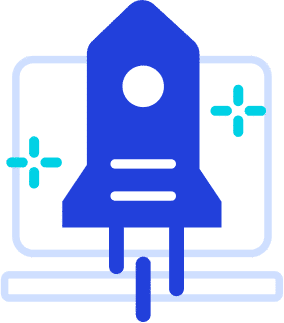Démarrez facilement avec Act!
Suivez les 3 étapes suivantes pour être opérationnel sans attendre.
Étape 1
Intégrez vos emails
- Sélectionnez « Intégration e-mail/calendrier » dans le menu déroulant Outils.
- Choisissez votre fournisseur de messagerie.
- Saisissez votre adresse email.
- Sélectionnez les services que vous souhaitez synchroniser avec Act! (par exemple, les emails, les contacts et les événements du calendrier).
- Suivez les instructions pour vous connecter à votre compte de messagerie et un message de confirmation apparaîtra indiquant que votre compte est connecté à Act!.
Étape 2
Confirmer la configuration de votre calendrier
- Consulter le calendrier Act! pour voir les événements importés
Étape 3
Confirmer l'importation de vos contacts
- Consultez vos contacts dans Act! pour voir les contacts importés.
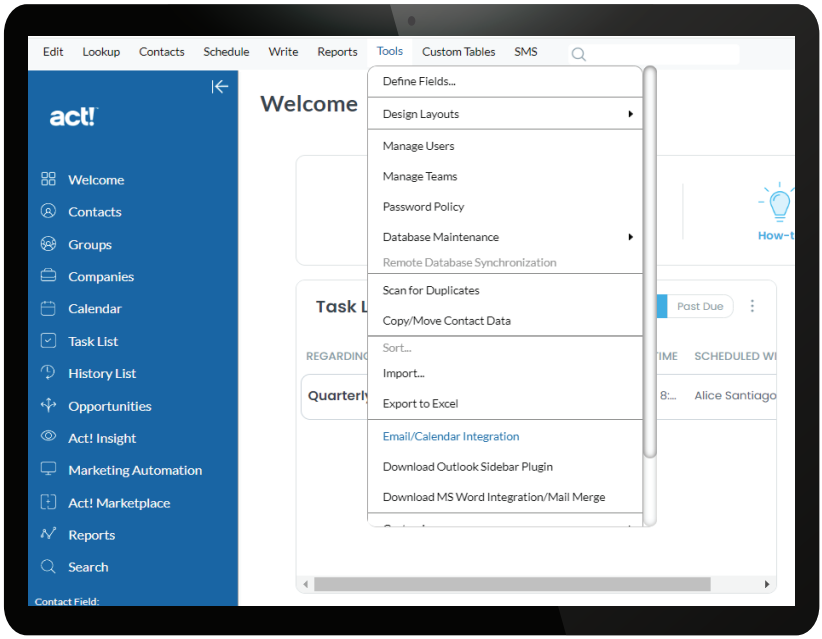
C’est aussi simple que cela ! Vos contacts et votre calendrier sont désormais synchronisés, et vos d’emails seront enregistrés et consultables dans l’onglet Historique de la fiche de contact.
Profitez au maximum de votre essai Act! en suivant les étapes suivantes.
Importer vos données (si vous n’utilisez pas GSuite ou Outlook)
Pour commencer, vous devrez d’abord ajouter des contacts et des données à votre base de données Act!. Pour importer des données dans Act! à partir d’une autre source, utilisez l’une des icônes situées en haut de l’écran d’accueil.
Créer de nouveaux contacts
Vous pouvez également créer de nouveaux contacts dans Act! en cliquant sur le bouton Contacts dans le menu bleu à gauche de votre écran.
- Cliquez sur Contacts
- Cliquez sur Nouveau dans le coin supérieur droit
- Saisissez le nom du contact et les autres champs
- Cliquez sur Sauvegarder
Créer des Groupes
Vous pouvez regrouper les contacts similaires dans des « Groupes » afin de mieux cibler vos communications et vos campagnes commerciales.
- Cliquez sur Groupes dans le menu de gauche Click
- Cliquez sur Nouveau en haut à droite
- Ajoutez un nom et une description du groupe
- Cliquez sur Nouveau pour créer le groupe
Créer des groupes pour envoyer des emails dans Act! Marketing Automation.
Créer des Opportunités
Les opportunités vous permettent de suivre, de conclure des ventes et de gérer la charge de travail de votre équipe. Attribuez des produits et des services à chaque opportunité pour contrôler vos prévisions.
- Cliquez sur Opportunités dans le menu de gauche
- Cliquez sur Nouveau en haut à droite
- Tapez les informations concernant l’opportunité
- Cliquez sur Produits/Services
- Cliquez sur Ajouter un produit
- Renseignez les champs, puis cliquez sur OK
Améliorez vos emails marketing et vos efforts de prospection avec le nouvel assistant de rédaction IA d’Act!, alimenté par OpenAI !
Act! Marketing vous aide à créer des campaignes automatisées à l’aide de modèles et de campagnes d’emails prêts à l’emploi, désormais optimisés par OpenAI.
Exploitez l’IA au sein d’Act! Marketing pour :
- Générer un contenu marketing attrayant et pertinent avec un minimum d’effort.
- Corrigez facilement les fautes de grammaire pour que votre texte soit professionnel et soigné.
- Traduisez votre contenu marketing pour toucher une clientèle diversifiée.
Restez en contact avec chaque client grâce à des échanges réguliers et offrez un service client de qualité grâce à des promotions ciblées et à des communications personnalisées de remerciement, d’enquête et de suivi.
- Cliquez sur Marketing
- Choisissez un modèle préprogrammé pour lancer votre première campagne !
Visitez la base de connaissances Act! pour tout apprendre sur le marketing automation.
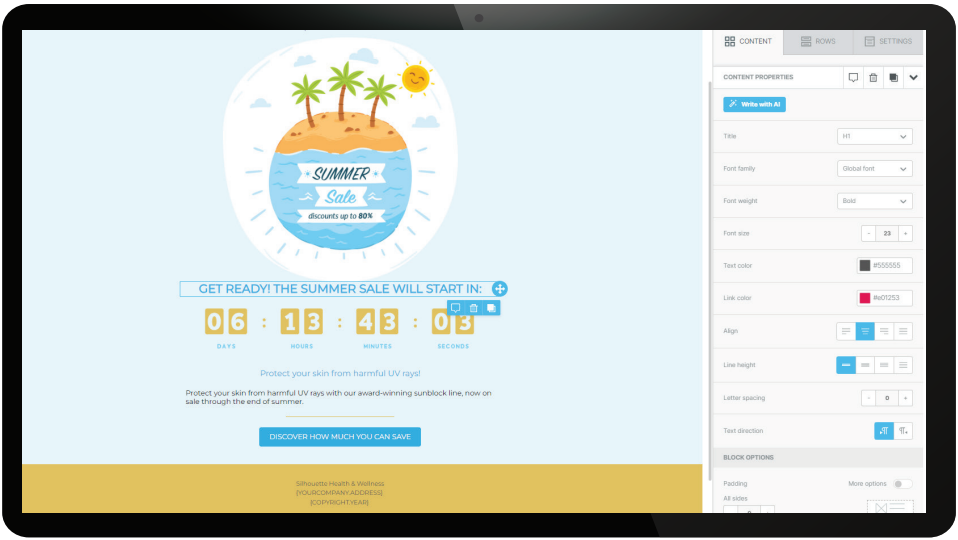
Vous êtes prêt à vous lancer avec Act! ?
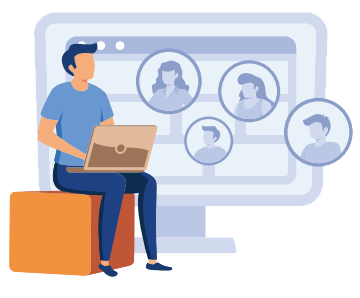
Act! est un outil efficace et intelligent qui vous aide à fidéliser votre clientèle et à multiplier les recommandations.
Cliquez sur le bouton Acheter maintenant en haut de votre écran et choisissez l’abonnement qui correspond le mieux aux besoins de votre entreprise.
Foire aux Questions
Oui, l’essai Act! vous autorise à inclure jusqu’à 100 utilisateurs. Il suffit de cliquer sur votre nom d'utilisateur dans le coin en haut à droite, puis sur « Gestion des utilisateurs», « Paramètres supplémentaires» et « Ajouter des utilisateurs».
Act! facilite la mise en marche immédiate de votre essai, en utilisant vos propres données. Si vous utilisez Outlook ou Gmail, il vous suffit de suivre les trois étapes suivantes :
- Intégrez votre messagerie :
- Sélectionnez « Intégration email/calendrier » dans le menu déroulant Outils.
- Choisissez votre fournisseur de messagerie.
- Saisissez votre adresse email.
- Sélectionnez les services que vous souhaitez synchroniser avec Act! (ex : emails, contacts, calendrier).
- Suivez les instructions pour vous connecter à votre compte de messagerie. Une fenêtre apparaît pour vous confirmer que messagerie est bien intégrée à Act!.
- Confirmez la synchronisation de votre calendrier en ouvrant le calendrier Act! pour vérifier que vos rendez-vous sont bien visibles.
- Vérifiez simplement la liste des contacts pour confirmer que vos contacts sont déjà dans Act! et prêts pour votre essai.
It's that easy!
- Si vos contacts sont dans une feuille de calcul, vous pouvez facilement les importer à l'aide de notre assistant d'importation. Consultez cet article de notre Base de Connaissances pour en savoir plus sur les étapes à suivre.
- tre service gratuit pour la télécharger. Consultez cet article sur notre Base de Connaissances pour obtenir des instructions en allant directement à la section « Télécharger une feuille de calcul ».
- Si vous avez déjà utilisé Act! et que vous souhaitez télécharger une base de données Act! existante, il vous suffit de suivre les instructions « Télécharger une base de données Act! » dans l’article sur notre Base de Connaissances.
- Si vous souhaitez tester Act! sans télécharger vos contacts, cliquez sur « Insérer des données de démonstration » sur la page d'accueil et Act! ajoutera des exemples de contacts à votre compte.
- Pour plus d'informations, regardez cette vidéo sur comment importer des données dans Act!.
Absolument ! Vous pouvez profiter de la puissance d'Act! Cloud même en déplacement grâce à notre nouvelle application mobile, conçue pour booster votre productivité, où que vous soyez. Disponible pour Android et iOS, Act! Mobile est exclusivement réservée aux abonnés d'Act! Cloud.
Pour en savoir plus, regardez cette vidéo.
Scannez le QR code pour télécharger Act! Mobile maintenant.